
Kandungan
- Menyediakan iCloud pada Mac
- Sediakan iCloud pada iPhone
- keychain iCloud
- Foto dan Foto Stream
- Dokumen & Data
iCloud menawarkan cara yang bersih dan mudah untuk menyegerakkan e-mel, kalendar, kenalan, peringatan, foto, data Safari dan dokumen antara Mac dan iPhone.
Dengan OS X 10.9 dan iOS 7, Apple mengemas kini iCloud dan menjadikannya lebih mantap, stabil dan berguna sehingga kami memutuskan untuk mengemas kini panduan asal kami untuk menyelaraskan iCloud memfokuskan masa ini pada penyegerakan antara Mac dan iPhone. Langkah-langkah ini berfungsi pada mana-mana iPhone atau iPad yang menjalankan iOS 7 atau lebih tinggi dan Mac yang menjalankan OS X 10.9 atau lebih tinggi. Pastikan anda mengemaskini versi terbaru iOS dan OS X sebelum meneruskan.

Menyediakan iCloud pada Mac
Terdapat satu pilihan penting untuk dibuat sebelum bermula. Sesetengah orang membeli muzik, filem, rancangan TV, buku dan aplikasi yang mereka kongsi dengan orang lain, seperti keluarga mereka. Isteri saya, anak lelaki dan saya menggunakan satu akaun iTunes untuk membeli dan berkongsi kandungan. Walau bagaimanapun, kami masing-masing menggunakan akaun iCloud kami sendiri untuk menyegerakkan data. Pengguna mesti menyediakan akaun kedua untuk menyegerakkan data mereka sendiri dan memasukkan maklumat login untuk akaun tersebut dalam langkah-langkah di bawah.

Pergi ke Tetapan pada Mac dan klik pada iCloud. Kotak di bawah ini muncul. Orang yang ingin membuat akaun iCloud baru harus mengklik pautan di bawah kotak di sebelah kiri yang berbunyi Buat ID Apple baru .... Ikut arahan pada skrin.

Sesiapa sahaja yang tidak mahu membuat akaun baru boleh memasukkan ID iTunes Apple semasa mereka, biasanya alamat e-mel, dan kata laluan. Mereka yang tidak ingat perlu klik Lupa? pautan di bawah kotak kata laluan.
Sebaik sahaja orang mengklik Masuk komputer akan menunjukkan skrin dengan dua kotak cek. Kotak teratas menghidupkan penyegerakan data peribadi yang disenaraikan dalam kotak dialog. Yang lain menghidupkan Find My Mac, sebuah perkhidmatan seperti Find My iPhone yang membantu orang mencari mesin yang hilang atau dicuri. Kami mengesyorkan memilih kedua-duanya. Klik Seterusnya.

Mesin akan meminta kata laluan pengguna dan kemudian meminta untuk menggunakan lokasi Mac untuk Cari Mac Saya. Klik Benarkan jika anda mahu ia dihidupkan atau Bukan sekarang untuk mengelakkannya.
Kotak seterusnya menawarkan tiga pilihan yang berkaitan dengan Keychain iCloud. Rantai Kunci iCloud menyegerakkan perkara seperti kata laluan dan tetapan.

Untuk menghidupkan OS Keychain iCloud akan meminta kelulusan dari peranti lain yang telah ditetapkan untuk menggunakan Keychain iCloud. Jika pengguna tidak memiliki peranti lain maka pilih Reset keychain. Ini memadamkan apa-apa yang disimpan dalam akaun, yang tidak penting pada akaun baru kerana kosong, dan menghidupkan ciri tersebut. Pengguna yang mempunyai peranti sudah bersedia memilih Minta Meluluskan. The Batalkan pilihan mematikan penyegerakan Keychain.
Bagi mereka yang memilih proses kelulusan, OS akan menghantar permintaan kepada peranti lain. Peranti lain menunjukkan notis pada skrin dan meminta kata laluan akaun. Log masuk dan penyegerakan Keychain iCloud akan menghidupkan Mac.
Ini mengurus asas-asas. Apple menawarkan dokumen sokongan yang lebih terperinci yang menunjukkan bagaimana menangani situasi unik dan apa yang perlu dilakukan apabila perkara di atas tidak berfungsi.
Pengguna kemudiannya boleh memilih pilihan untuk menyegerakkan atau menghidupkan. Inilah yang setiap item dalam senarai dalam tetapan iCloud tidak.
- Mel menyegerakkan akaun e-mel merentas peranti dan mesej yang dibaca atau dibiarkan pengguna belum dibaca.
- Safari menyegerakkan perkara seperti penanda buku, senarai bacaan dan pautan yang dikongsi bersama dengan sejarah penyemakan imbas.
- Foto menghantar imej ke Stream Photo iCloud supaya pengguna dapat melihatnya dari Mac mereka, dalam iPhoto atau Aperture, dan pada iPhone, iPad atau Apple TV.
- Dokumen & Data akan menyegerakkan dokumen dan data untuk aplikasi yang memanfaatkan perkhidmatan seperti Halaman, Nombor dan Kata Kunci.
- Kembali ke Mac saya membolehkan pengguna mengakses komputer dan mengawalnya dari jauh.
- Cari Mac saya menunjukkan lokasi Mac di iCloud.com.
- Kenalan, Kalendar, Peringatan dan Nota semua penyegerakan antara mesin.
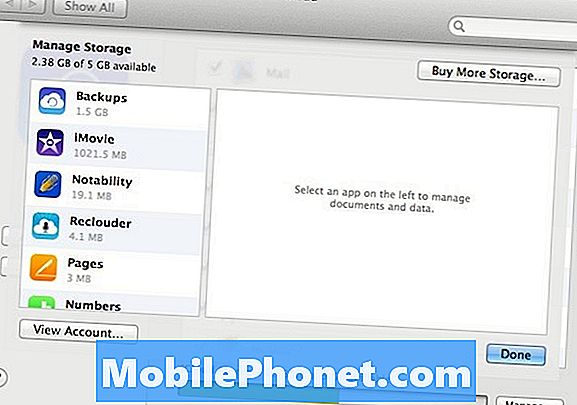
Perhatikan butang di sebelah kanan bawah ditandakan Mengurus…. Klik untuk mengurus data yang disimpan dalam iCloud. Pengguna boleh membeli storan tambahan dari Apple, memadam kandungan untuk pelbagai aplikasi yang menggunakan iCloud dan melihat butiran akaun mereka.
Sediakan iCloud pada iPhone
Buka apl Tetapan dan leret ke bawahiCloud. Ketiknya untuk melihat skrin log masuk. Pautan di bahagian bawah skrin yang mengatakan Dapatkan ID Apple Percuma membolehkan pengguna membuat akaun baru, yang mana kita dilindungi di bahagian Mac.

Pembaca yang sudah mempunyai akaun Apple hanya boleh memasukkan alamat e-mel pengguna dan kata laluan pengguna ke skrin log masuk. Ia akan mencari akaun dalam talian dan bermula dengan kebanyakan item dalam senarai yang ditetapkan untuk disegerakkan secara lalai.
Kami mengesyorkan menukar semua item pada. Lakukan ini dengan mengetik suis gelangsar supaya mereka semua menunjukkan hijau. Tiga item yang disenaraikan tidak menawarkan suis (lihat di bawah).
keychain iCloud
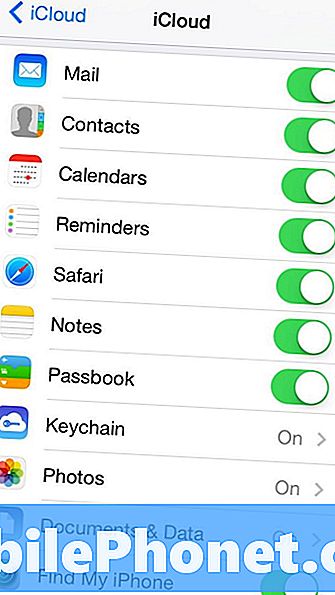
Ketik Keychain dan skrin baru muncul. Ketik suis gelangsar dan telefon meminta pengguna untuk melog masuk ke akaun Apple iCloud mereka sekali lagi. Skrin berikutnya menawarkan mesej yang menjelaskan bahawa pengguna perlu meluluskan permintaan untuk menghidupkan penyegerakan Keychain dari peranti lain yang telah diluluskan. Oleh kerana kami menetapkan Keychain di atas Mac, gunakan pilihan itu.
Orang yang melangkau bahagian Mac harus mengesahkan identiti mereka menggunakan mesej SMS yang dihantar ke nombor mudah alih yang digunakan ketika mereka mendaftar untuk Apple ID. Mereka juga boleh menggunakan Kod Keselamatan iCloud yang dicipta semasa mendaftar untuk akaun.
Foto dan Foto Stream
Mengetik Foto membuka skrin lain dengan tiga suis slider lagi. Selitan pertama di Stream Foto saya, yang memuat naik semua foto ke iCloud untuk berkongsi dengan orang lain atau untuk melihat pada peranti Apple yang lain.
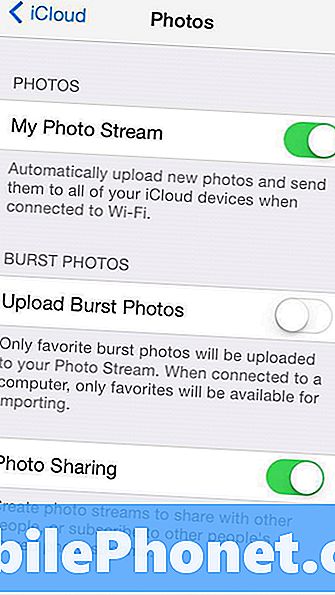
Pada iPhone 5 atau lebih baru ada entri yang meminta untuk memuat naik foto dari kamera. Pilihan ini memberitahu sistem pengendalian untuk memuat naik semua gambar yang ditembak menggunakan Mod Burst baru pada iPhone 5s. Mod Burst memadamkan sekumpulan tembakan dan meminta pengguna memilih yang terbaik. Pilihan ini membolehkan pengguna menyegerakkan semua tangkapan yang diambil oleh Mode Burst, jika pengguna menghidupkan pilihan ini, atau hanya kegemaran jika pengguna pilihan dimatikan.
Sila Lihat Cara menggunakan Burst Mode di iOS 7 untuk maklumat lanjut.
Pilihan ketiga membolehkan pengguna berkongsi foto melalui iCloud dengan rakan atau keluarga mereka. Hidupkan ia untuk membenarkan ini dan simpannya untuk tidak membenarkan perkongsian dari telefon.
Dokumen & Data
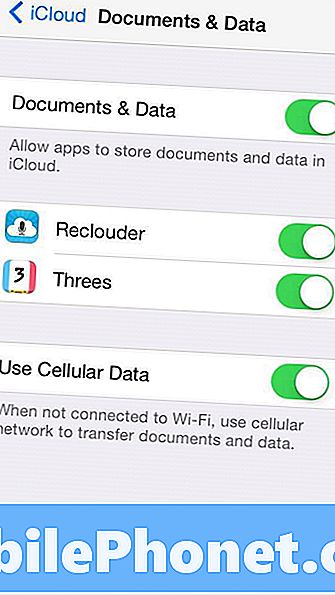
Ketik Dokumen & Data untuk menunjukkan skrin seterusnya.Buatnya untuk menyegerakkan dokumen dan data dari apl yang menyokongnya, seperti apl Apple iWork, Halaman, Kata Kunci dan Nombor.
Apabila ciri akan disegerakkan, pengguna boleh menukar tetapan untuk setiap apl yang disenaraikan. Dalam screenshot di atas notis bahawa dua aplikasi boleh berkongsi data melalui iCloud. Reclouder merekod nota audio dan menyegerakkan merentasi peranti iOS.
Pilihan terakhir membolehkan pengguna memilih sama ada untuk menyelaraskan menggunakan data selular atau tidak. Hidupkan ia untuk membenarkan dan mematikannya.
Apabila aplikasi menawarkan penyegerakan dokumen, fail atau data iCloud, aplikasinya biasanya meminta izin untuk menggunakan ciri apabila app dipasang atau apabila pengguna melancarkannya terlebih dahulu.

